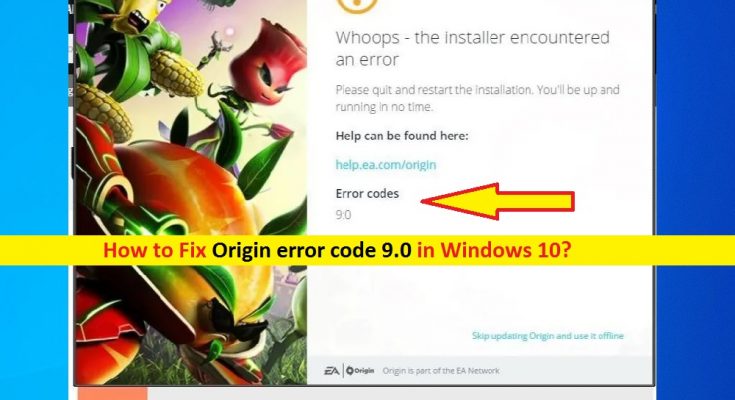O que é o ‘código de erro de origem 9.0’ no Windows 10?
Se você está enfrentando o ‘código de erro Origin 9.0’ ao tentar instalar ou atualizar o app Origin Client em um computador com Windows 10, você está no lugar certo para a solução. Aqui, você será guiado com etapas / métodos fáceis para resolver o erro. Vamos começar a discussão.
Serviço ‘Origin’: Origin é uma plataforma de distribuição digital projetada e desenvolvida pela Electronic Arts para comprar e jogar videogames. Este serviço está disponível para PCs e plataformas móveis. O serviço Origin contém recursos sociais, incluindo gerenciamento de perfil, rede com amigos com bate-papo e entrada direta no jogo, juntamente com uma sobreposição no jogo, streaming via Twitch. Este serviço também oferece a você o compartilhamento de biblioteca de jogos e integração da comunidade com sites de relacionamento, incluindo Facebook, Xbox Live, PlayStation Network e Nintendo Network.
No entanto, vários usuários relataram que enfrentaram o problema de ‘código de erro Origin 9.0’ enquanto tentavam instalar ou atualizar o app Origin Client em um computador com Windows 10. Este erro ocorre geralmente durante a atualização ou instalação do aplicativo Origin Client. A janela de erro explicou que há algum problema com o instalador do Origin e o instrui a sair e reiniciar a instalação. Vamos dar uma olhada na mensagem de erro.
“Ups – o instalador encontrou um erro
Saia e reinicie a instalação. Você estará pronto e funcionando a tempo
Códigos de erro
9,0 ”
Pode haver vários motivos por trás desse problema, incluindo instalação do .NET Framework ausente / corrompida, interferência de seu software antivírus e corrupção no próprio arquivo de instalação do aplicativo Origin Client. Nesse caso, você pode tentar baixar e instalar a versão mais recente do .NET Framework em seu computador para corrigir o problema. Além disso, você pode baixar a versão mais recente do aplicativo cliente Origin no computador e reinstalá-lo no computador.
Outra possível razão por trás desse erro pode ser a interferência do seu software antivírus. É possível que seu software antivírus esteja bloqueando a instalação do aplicativo Origin Client por alguns motivos de segurança ou devido a seus recursos de segurança excessiva. Portanto, você pode desativar seu antivírus para corrigir o problema. Vamos buscar a solução.
Como corrigir o código de erro 9.0 do Origin no Windows 10?
Método 1: Corrija o erro do aplicativo Origin Client com a ‘Ferramenta de reparo do PC’
“Ferramenta de reparo do PC” é uma maneira fácil e rápida de encontrar e corrigir erros BSOD, erros EXE, erros DLL, problemas com programas / aplicativos, malware ou vírus, arquivos de sistema ou problemas de registro e outros problemas de sistema com apenas alguns cliques. Você pode obter esta ferramenta através do botão / link abaixo.
Método 2: Reinstale a versão mais recente do NET Framework
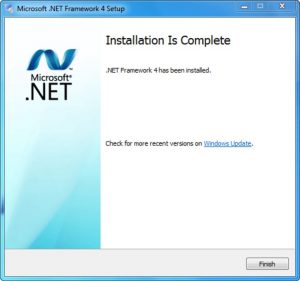
Arquivos e componentes corrompidos relacionados ao .NET Framework em seu computador podem ser os motivos desse problema. Você pode instalar a versão mais recente do NET Framework para resolver o problema.
Etapa 1: Abra seu navegador e visite a página do ‘Centro de Download da Microsoft’ (oficial) ou visite a página ‘https://www.microsoft.com/en-us/download/details.aspx?id=55170’ e baixe o NET Framework em computador
Etapa 2: Após fazer o download, clique duas vezes no NET Framework baixado e siga as instruções na tela para concluir a instalação. Uma vez feito isso, reinicie o seu computador e verifique se o problema foi resolvido.
Passo 3: Caso contrário, pressione as teclas ‘Windows + R’ no teclado, digite ‘Control’ na caixa de diálogo ‘Executar’ aberta e pressione ‘OK’ para abrir ‘Painel de Controle’
Etapa 4: no ‘Painel de controle’, vá para ‘Desinstalar um programa> Ativar ou desativar recursos do Windows’
Passo 5: Na janela aberta ‘Recursos do Windows’, encontre e marque a caixa de seleção ‘.NET Framework 4.x.x’ se estiver desmarcada e clique em ‘OK’ para salvar as alterações
Passo 6: Se ‘.Net framework’ já estiver habilitado, então você pode reparar o Net Framework desmarcando a caixa de seleção usando o método acima e, em seguida, reinicie o seu computador. Após reiniciar, reative o Net Framework, reinicie o computador e verifique se o problema foi resolvido.
Método 3: desative seu software antivírus
Às vezes, esse problema pode ocorrer devido à interferência do software antivírus instalado no computador. É possível que seu antivírus esteja bloqueando a instalação / atualização do Origin por alguns motivos. Você pode desativar seu antivírus para corrigir o problema. Para desativar o seu antivírus, localize o ícone do seu antivírus na bandeja do sistema ou na barra de tarefas e selecione ‘Desativar’, ‘Parar’ ou opção semelhante para desativá-lo. Uma vez feito isso, verifique se a desativação do antivírus funciona para você.
Método 4: instalação limpa do aplicativo Origin Client no Windows 10
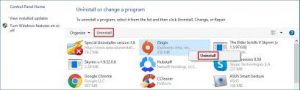
Se o problema persistir, tente corrigi-lo executando uma instalação limpa do aplicativo Origin Client em seu computador.
Etapa 1: Certifique-se de estar conectado ao Windows 10 com conta de administrador. Agora, abra o aplicativo ‘Painel de Controle’ e vá para ‘Desinstalar um Programa> Programas e Recursos’
Etapa 2: Encontre e selecione o aplicativo ‘Origin Client’ e selecione a opção ‘Desinstalar’. Siga as instruções na tela para finalizar o processo de desinstalação e depois reinicie o computador
Ste p 3: Após reiniciar, navegue até a pasta de instalação do Origin Client App na unidade principal do computador ou localize o caminho ‘C: \ ProgramData \ Origin’
Etapa 4: Se você não conseguir ver a pasta ProgramData, é possível que ela esteja oculta em seu computador. Nesse caso, você pode ativar a opção que permite visualizar arquivos ocultos e, para fazer isso, clique na guia ‘Visualizar’ no ‘Gerenciador de arquivos’ e clique na caixa de seleção ‘Itens / arquivos ocultos’ para marcar. Assim que estiver dentro da pasta correta, exclua a pasta ‘Origem’ permanentemente dentro da pasta ‘Roaming’
Passo 5: Agora, baixe a versão mais recente do Origin Client App do site oficial e instale-o em seu computador. Depois de instalado, verifique se o erro foi resolvido.
Conclusão
Tenho certeza que este post ajudou você a corrigir o código de erro 9.0 do Origin no Windows 10 com várias etapas / métodos fáceis. Você pode ler e seguir nossas instruções para fazer isso. Isso é tudo. Para qualquer sugestão ou dúvida, escreva na caixa de comentários abaixo.